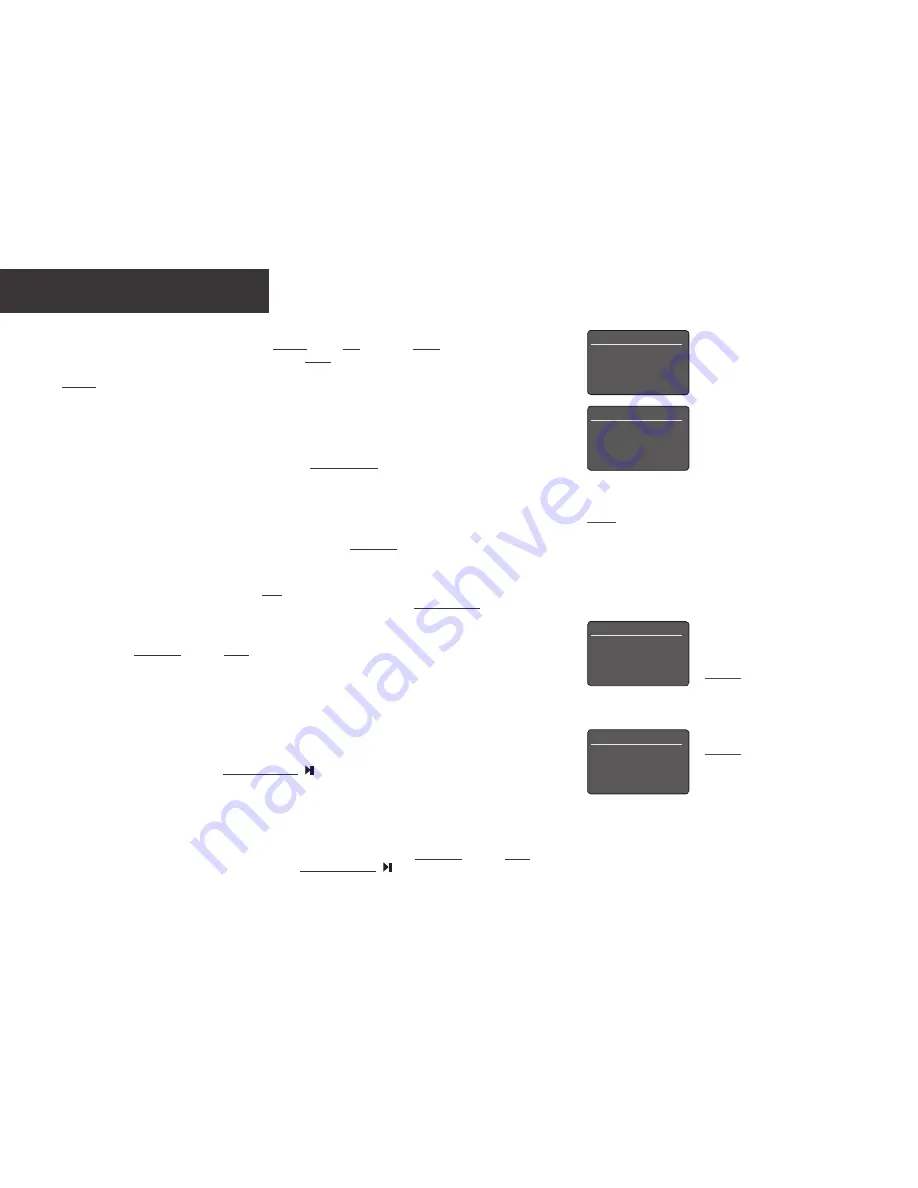
2.4 Se si desidera utilizzare un subwoofer o un amplificatore esterno, l’uscita del preamplificatore di UnitiQute 2 deve essere
configurata. Accedere al menu Imposta e selezionare Diffusori e quindi Tipo. Selezionare Grandi se non si desidera utilizzare un
subwoofer o un amplificatore di potenza esterno. Selezionare Piccoli se si desidera utilizzare un subwoofer o un amplificatore
di potenza esterno in combinazione con diffusori a banda limitata collegati alle uscite dei diffusori di UnitiQute 2. Selezionare
Nessuno se non si desidera collegare alcun diffusore alle uscite dei diffusori di UnitiQute 2.
2.5 UnitiQute 2 è configurato in fabbrica per la connessione automatica a reti domestiche TCP/IP cablate. Tuttavia, se UnitiQute 2
è stato utilizzato in precedenza e la sua configurazione di rete è stata modificata, o se il router richiede impostazioni particolari,
l’apparecchio potrebbe non connettersi. In questo caso, consultare il Manuale di riferimento.
Se si desidera utilizzare una connessione di rete wireless, UnitiQute 2 dovrà essere configurato per la connessione alla rete.
Accedere alla modalità di impostazione e selezionare l’opzione Impostazioni rete per configurare le impostazioni wireless di
UnitiQute 2.
2.6 Per regolare il volume di UnitiQute 2, toccare il logo sul pannello frontale o utilizzare i tasti del volume sul telecomando.
3.
Selezione degli ingressi
3.1
Gli ingressi di UnitiQute 2 possono essere selezionati utilizzando i tasti di navigazione (
56
) del telecomando o uno dei tasti di
selezione degli ingressi del telecomando.
3.2 Premendo uno dei tasti di selezione degli ingressi del telecomando, è possibile selezionare un ingresso singolo o scorrere un
gruppo di ingressi. Per esempio, premendo il tasto radio, è possibile scorrere un gruppo di ingressi, fra cui FM, DAB e iRadio. Per
modificare le assegnazioni dei tasti, accedere alla modalità di impostazione e selezionare Tasti di selezione.
3.3 Se UnitiQute 2 è collegato a una rete con accesso a Internet ad alta velocità, scaricherà automaticamente un elenco delle stazioni
radio su Internet disponibili. Quando poi si seleziona l’ingresso iRadio, viene visualizzato un menu con tutte le stazioni disponibili.
Utilizzare i tasti di navigazione (
563
) e ok/list per scorrere l’elenco e selezionare le emittenti.
3.4 UnitiQute 2 può riprodurre stream Spotify
®
tramite la funzione Spotify
®
Connect incorporata in alcune app di riproduzione di
Spotify
®
. Quando riceve uno stream Spotify
®
, UnitiQute 2 selezionerà automaticamente l’ingresso Spotify
®
. Una volta stabilita,
la riproduzione Spotify
®
può essere controllata utilizzando l’app Spotify
®
, l’app Naim, il telecomando UnitiQute 2 o i comandi sul
pannello frontale.
3.5 UnitiQute 2 può riprodurre audio in streaming tramite una connessione wireless Bluetooth da dispositivi di riproduzione
adeguatamente equipaggiati. UnitiQute 2 è impostato in fabbrica per richiedere l’“abbinamento” con un dispositivo di streaming
Bluetooth prima di poter riprodurre lo stream audio Bluetooth. Per abbinare UnitiQute 2 con un dispositivo Bluetooth, selezionare
l’ingresso Bluetooth e premere il tasto di riproduzione/pausa ( ). UnitiQute 2 sarà disponibile per l’abbinamento nel menu
di configurazione del dispositivo Bluetooth. Una volta abbinato con un dispositivo Bluetooth, UnitiQute 2 sarà disponibile per
le app audio sul dispositivo. UnitiQute 2 si commuterà automaticamente sul suo ingresso Bluetooth quando riceve uno stream
Bluetooth. Il menu di impostazione dell’ingresso Bluetooth di UnitiQute 2 offre ulteriori opzioni di configurazione Bluetooth, tra cui
l’abbinamento “aperto”.
3.6 Se un dispositivo iOS o una chiavetta USB vengono collegati alla presa USB sul pannello frontale e si seleziona l’ingresso USB,
UnitiQute 2 visualizzerà una struttura di menu che riflette il dispositivo. Utilizzare i tasti di navigazione (
563
) e ok/list per
scorrere i menu e selezionare i contenuti. Premere il tasto di riproduzione/pausa ( ) per riprodurre un file o l’intero contenuto di
una cartella, album o palylist.
UnitiQute 2 • Italiano
Impostazioni rete
1/5
4
Nome: Qute-XXXX
Wireless:
Non usato
Stato:
Non connesso
DHCP:
Sì
Nota 3: l’app Naim, disponibile su iTunes App Store e Google Play Store,
consente il controllo tattile wireless da dispositivi iOS e Android.
Radio Internet
3/8
Stazioni aggiunte
Naim’s Choice
4
Località
Genere
Bluetooth 1/5
4
Attivo: Sì
Nome:
Bluetooth
Regolazione Ingresso: 0
Scoperta: Qute BT XX..
Diffusori 1/4
4
Tipo: Grandi
Loudness:
No
Volume max:
100
Bilanciamento:
0
Nota 3.4: il nome di rete predefinito di
UnitiQute 2 (Qute-XXXX) incorpora gli
ultimi quattro caratteri dell’indirizzo MAC
dell’unità. L’indirizzo MAC completo è
elencato nel menu “Impostazioni rete”.
Nota 3.5: il nome Bluetooth predefinito di
UnitiQute 2 (Qute BT XXXX) incorpora gli
ultimi quattro caratteri dell’indirizzo MAC
dell’unità.
















































